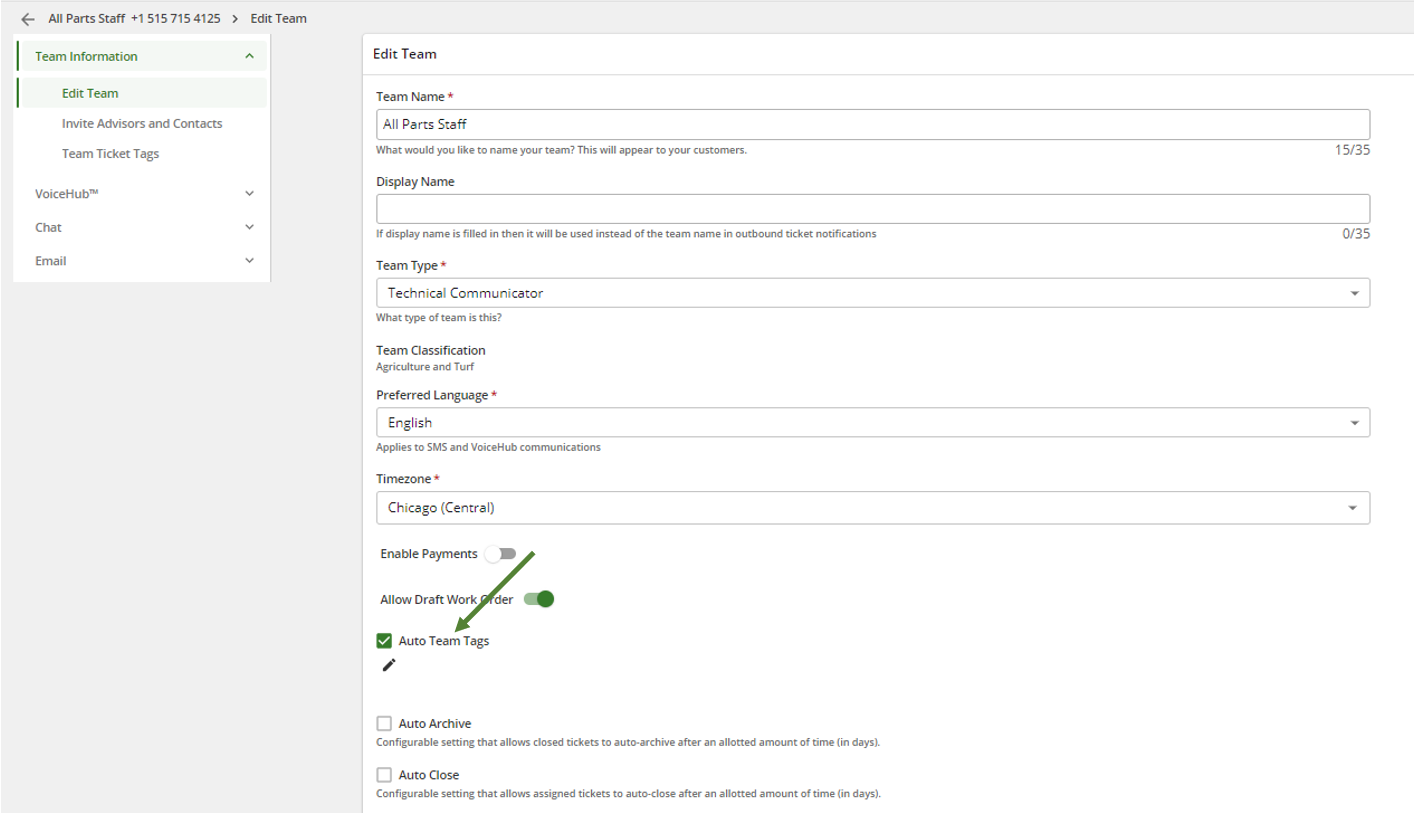Las etiquetas de tickets proporcionan una manera para que los distribuidores clasifiquen sus tickets de soporte en ExpertConnect . Después de cada interacción con el cliente, los asesores deben asignar una o varias etiquetas de ticket para categorizar su tiempo. ExpertConnect proporciona un conjunto de etiquetas de ticket predeterminadas para comenzar, pero recomendamos a los gerentes de equipo que creen etiquetas de ticket personalizadas que sean específicas de su organización.
Cómo etiquetar un boleto
Antes de cerrar un ticket ExpertConnect , haga clic en el icono Etiquetas de ticket en los detalles del ticket para asignar una o más etiquetas al ticket. Las subetiquetas permiten una categorización más profunda. Después de una llamada telefónica, a los asesores también se les pedirá que etiqueten un ticket.
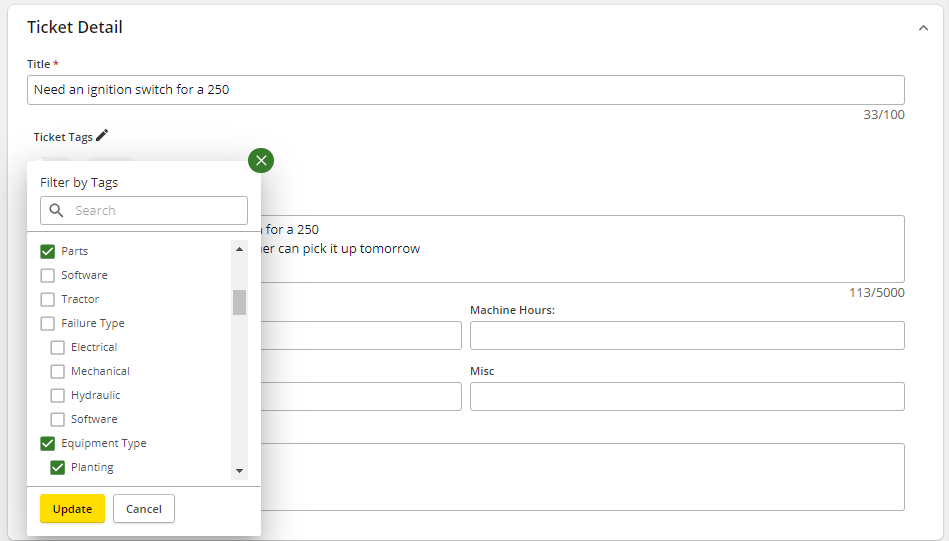
Cómo filtrar por etiquetas de entradas
Desde la pestaña Panel de control , haga clic en Etiquetas para configurar un filtro. También puede filtrar por etiquetas de ticket en el panel de Insights y en un informe de Excel del ticket.

Creación de etiquetas personalizadas para tickets de equipo y distribuidor
Las etiquetas de boletos del distribuidor se mostrarán de manera predeterminada para todos los equipos de la empresa, y los gerentes de equipo pueden optar por archivarlas en la configuración de su equipo.
- Haga clic en la página Administrar .
- Haga clic en las etiquetas de boletos del distribuidor . Puedes hacer lo siguiente:
- Ver etiquetas y subetiquetas de empresa
- Cree etiquetas personalizadas para acceder a todo el concesionario
- Archivar etiquetas de empresa
El límite actual de etiquetas de ticket personalizadas que puede crear es 300 y el límite de subetiquetas personalizadas es 150 .

Para actualizar etiquetas específicas del equipo:
- Haga clic en la pestaña Administrar y seleccione el ícono de ajustes en el lado derecho del equipo cuyas etiquetas desea editar.
- Seleccionar etiquetas de boletos de equipo
- Puede ver etiquetas predeterminadas, personalizadas y archivadas, así como crear etiquetas específicas para su equipo.
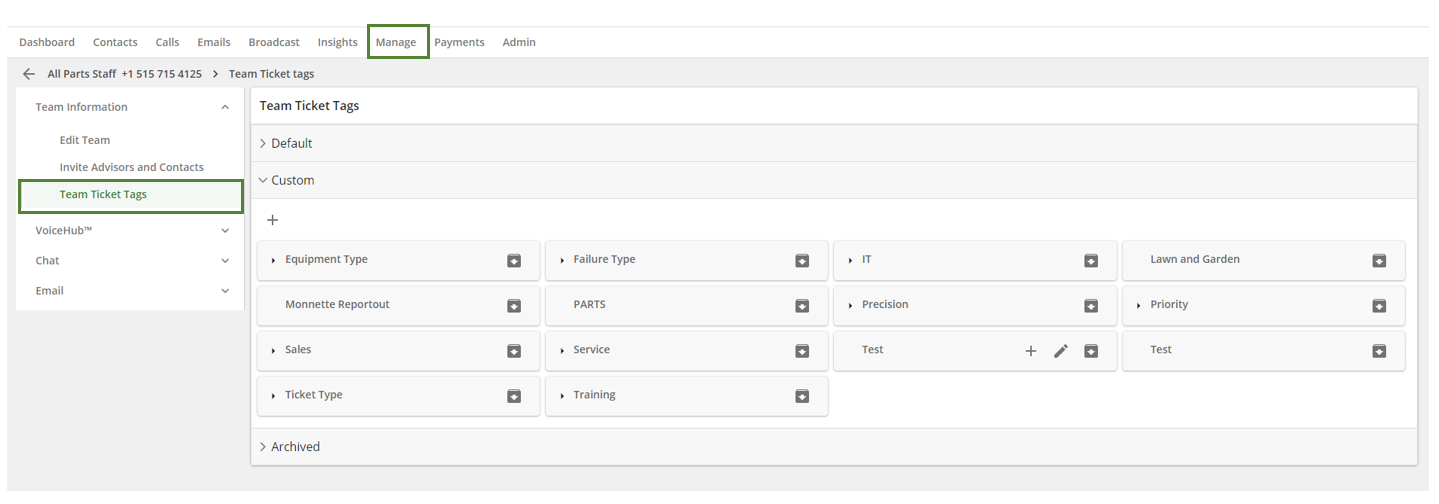
Etiquetado automático
Los concesionarios pueden solicitar la posibilidad de etiquetar automáticamente para equipos específicos.
- Haga clic en la página Administrar y seleccione el ícono de ajustes en el lado derecho del equipo en el que desea habilitar el etiquetado automático.
- Seleccione Editar equipo.
- Marque la casilla de verificación junto a Etiquetas automáticas del equipo y haga clic en el ícono de lápiz.
- Seleccione las etiquetas que le gustaría que se etiqueten automáticamente en un ticket.